DeepL-MT-Plugin-Einstellungen (API v2)
DeepL ist ein weit verbreiteter Anbieter neuronaler maschineller Übersetzung, der rund 30 verschiedene Sprachen unterstützt (Stand: September 2025).
Darüber hinaus bietet DeepL für ausgewählte Sprachpaare eine Glossarfunktion an. Die Verwendung des Glossars ist in den Sprachen Englisch, Französisch, Deutsch, Japanisch, Italienisch und Spanisch in jeweils definierten Kombinationen möglich, um eine einheitliche Terminologie in Ihren Projekten zu gewährleisten.
Bevor Sie DeepL nutzen, sollten Sie sich über die Datenschutzrichtlinien informieren, um zu erfahren, wie Ihre Daten behandelt werden.
Navigation
-
Klicken Sie oben im Fenster memoQ auf das Symbol Ressourcenkonsole
 . Das Fenster Ressourcenkonsole wird angezeigt.
. Das Fenster Ressourcenkonsole wird angezeigt. -
Geben Sie in der Liste Server URL die Adresse eines Servers ein oder wählen Sie einen darin vorhandenen Server aus.
Um nur lokale Ressourcen anzuzeigen, wählen Sie Computer und klicken Sie auf die Schaltfläche Auswählen
 .
. -
Klicken Sie im linken Bereich auf das Symbol MT-Einstellungen
 . Der Bereich MT-Einstellungen wird geöffnet.
. Der Bereich MT-Einstellungen wird geöffnet.Wenn Sie Projekte mit mehr als einer Zielsprache haben, wählen Sie in der oberen rechten Ecke eine Sprache aus der Dropdown-Liste Zielsprache.
Wenn Sie dieselben MT-Einstellungen für alle Zielsprachen verwenden möchten, ändern Sie den Standardwert (Alle Sprachen).
-
Wählen Sie die MT-Einstellungsressource aus und klicken Sie auf Bearbeiten unterhalb der Liste.
-
Suchen Sie auf der Registerkarte Services das Plugin und klicken Sie auf dessen Zeile.
-
Wenn es aktiviert ist, klicken Sie auf dessen Zeile, um das Fenster DeepL-MT-Plugin-Einstellungen (API v2) anzuzeigen.
-
Wenn es ausgegraut ist, klicken Sie auf dessen Zeile, um es zu aktivieren, und klicken Sie dann erneut auf die Zeile, um die Einstellungen anzuzeigen.
-
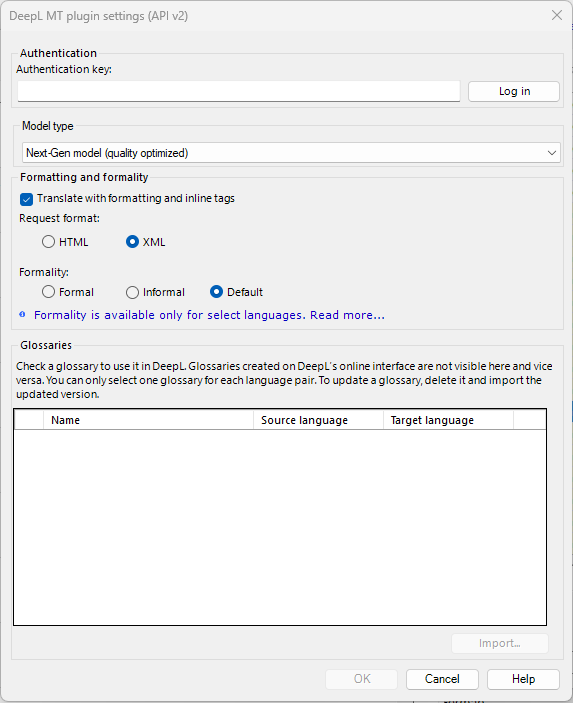
Möglichkeiten
Wenn Sie <a href="https://www.deepl.com/en/pro> den DeepL</a>-Übersetzungsdienst abonnieren, erhalten Sie einen Authentifizierungsschlüssel.</p> <p>Geben Sie Ihren DeepL-API-Schlüssel in das Feld <dfn>Authentifizierungsschlüssel</dfn> ein und klicken Sie auf <dfn>Anmelden</dfn>.</p> <p style="text-align: center;"> 
Ohne diesen Schlüssel kann memoQ keine Verbindung zu DeepL herstellen.
Um Ihnen die Flexibilität zu geben, je nach Projektanforderungen der Qualität oder der Geschwindigkeit der Übersetzung den Vorrang zu geben, können Sie in memoQ zwischen zwei Arten von DeepL-Sprachmodellen wählen.

-
Klassisches Modell (leistungsorientiert) – bietet Standardübersetzungsqualität bei schnellerer Verarbeitung.
-
Modell der nächsten Generation (qualitätsorientiert) – bietet eine verbesserte Übersetzungsqualität bei etwas längerer Verarbeitung.
Beide Modelle funktionieren mit Ihren Glossaren, um die Terminologie konsistent zu halten. Da jedoch nicht alle Sprachen von beiden Modelltypen unterstützt werden, überprüft memoQ automatisch, ob die von Ihnen gewählte Sprache mit dem ausgewählten Modell kompatibel ist.
Diese Funktion gibt Ihnen die Flexibilität, je nach Projektanforderungen der Qualität oder der Geschwindigkeit der Übersetzung den Vorrang zu geben.
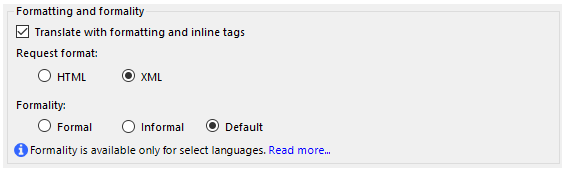
-
Formatierung: Normalerweise sendet memoQ den Ausgangstext zusammen mit seinen Tags an DeepL. Die Übersetzung, die Sie zurückbekommen, enthält diese Tags auch, aber sie sind möglicherweise nicht immer an der richtigen Stelle.
Wenn Sie keine Tags und Formatierungen an DeepL senden möchten, deaktivieren Sie das Kontrollkästchen Mit Formatierung und Inline-Tags übersetzen. In diesem Fall müssen Sie alle Tags manuell in den Zieltext einfügen.
Unter Format anfordern: Wählen Sie aus, wie Ihr Text an DeepL gesendet werden soll:
-
Anredeform: Wählen Sie einen Förmlichkeitsgrad für Ihre Übersetzung – Formell, Informell oder Standard (für unterstützte Sprachen) aus.
Wenn es auf Standard eingestellt ist, bietet das DeepL-Plugin Übersetzungen an, die einem formellen Stil entsprechen. Für einige Sprachen (z. B. Englisch oder Schwedisch) bietet DeepL nur eine Förmlichkeitsstufe. Für andere Sprachen (z. B. Französisch oder Deutsch) liefert das Plugin je nach Einstellung unterschiedliche Übersetzungen. Zum Beispiel kann „Who are you?“ im Deutschen zu „Wer sind Sie?“ (formell) oder „Wer bist du?“ (informell) werden.
Sie können ein DeepL-Glossar verwenden, um die Terminologie konsistent zu halten.
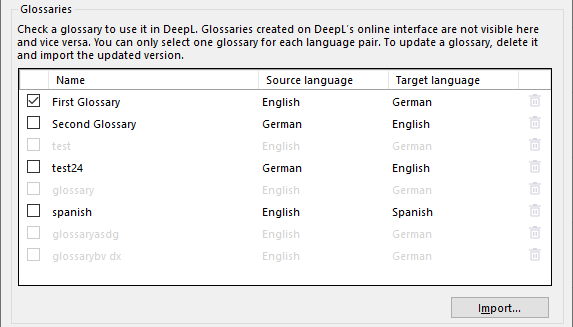
Hier können Sie:
-
Wählen Sie ein Glossar aus der Liste für das angegebene Sprachpaar aus.
Pro Sprachpaar kann jeweils nur ein Glossar verwendet werden.
-
Fügen Sie ein Glossar zur Liste hinzu:
-
Klicken Sie im unteren Teil des Dialogfelds auf die Schaltfläche Importieren.
Das Fenster Import glossary wird angezeigt.
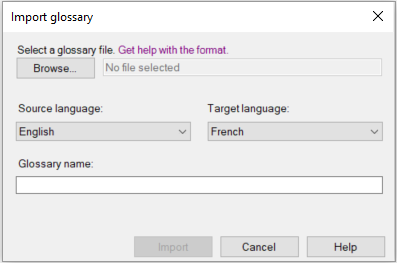
-
Klicken Sie auf die Schaltfläche Durchsuchen und suchen Sie die Glossardatei, die Sie verwenden möchten.
-
Wählen Sie eine Ausgangs- und eine Zielsprache.
-
Fügen Sie den Namen des Glossars hinzu. Dieser Name wird in der Glossarliste angezeigt.
-
Zum Bestätigen und Hinzufügen des Glossars klicken Sie auf Importieren.
-
-
Löschen eines Glossars aus der Liste: Klicken Sie auf dessen Schaltfläche Löschen
 .
. -
Aktualisierung eines Glossars: Löschen Sie es und importieren Sie die aktualisierte Version. Beim Importieren wird immer ein neues Glossar erstellt.
Haben Sie noch Fragen zu Glossaren? Lesen Sie die Kurzanleitung zur Verwendung von DeepL-Glossaren in Übersetzungen.
Abschließende Schritte
So speichern Sie die Einstellungen und kehren zur Registerkarte Standard-Ressourcen des Fensters Optionen (oder zur Ressourcenkonsole) zurück: Klicken Sie auf OK und dann erneut auf OK.
So kehren Sie zur Registerkarte Standard-Ressourcen des Fensters Optionen (oder zur Ressourcenkonsole) zurück, ohne die neuen Einstellungen zu speichern: Klicken Sie auf Abbrechen und dann erneut auf Abbrechen.
So verwenden Sie die MT-Ausgabe im Übersetzungseditor:
- Öffnen Sie ein Projekt mit einem unterstützten Sprachpaar.
- Klicken Sie auf der linken Seite des Bildschirms Projektzentrale oder memoQ-Online-Projekt auf Einstellungen.
- Klicken Sie in der oberen Leiste auf das Symbol MT-Einstellungen
 .
. - Wählen Sie das MT-Profil im Projekt oder eines, das Sie dem Projekt hinzufügen möchten. Klicken Sie unterhalb der Liste auf Bearbeiten.
- Aktivieren Sie auf der Registerkarte Services des Fensters Einstellungen für maschinelle Übersetzung bearbeiten links das Kontrollkästchen des Plugins.
- Wählen Sie auf der Registerkarte Einstellungen des Fensters Einstellungen für maschinelle Übersetzung bearbeiten im Bereich Ergebnisse eine andere Einstellung als Aus.
- Öffnen Sie ein Dokument zur Bearbeitung, und sehen Sie sich die durch maschinelle Übersetzung generierten Vorschläge an.
So verwenden Sie die MT-Ausgabe in der Vorübersetzung:
- Öffnen Sie ein Projekt mit einem unterstützten Sprachpaar.
- Klicken Sie auf der linken Seite des Bildschirms Projektzentrale oder memoQ-Online-Projekt auf Einstellungen.
- Klicken Sie in der oberen Leiste auf das Symbol MT-Einstellungen
 .
. - Wählen Sie die Ressource für MT-Einstellungen im Projekt oder eine Ressource, die Sie dem Projekt hinzufügen möchten. Klicken Sie unterhalb der Liste auf Bearbeiten.
- Aktivieren Sie auf der Registerkarte Services des Fensters Einstellungen für maschinelle Übersetzung bearbeiten links das Kontrollkästchen des Plugins.
- Wählen Sie auf der Registerkarte Einstellungen des Fensters Einstellungen für maschinelle Übersetzung bearbeiten das Plugin im Dropdown Vorübersetzung aus.
- Führen Sie Vorübersetzen aus. Aktivieren Sie im Fenster Vorübersetzen und Statistiken das Kontrollkästchen Maschinelle Übersetzung verwenden, wenn es keinen TM-Treffer gibt. (Diese Einstellung wird in memoQ gespeichert.)